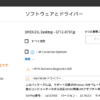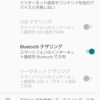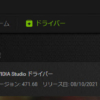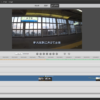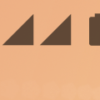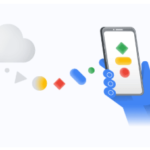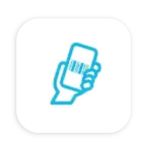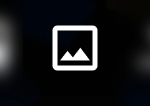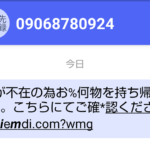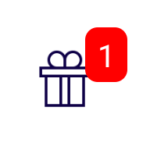動画の縦横変換(スマホ撮影の動画をテレビで見る)
スマホ(SHARP AQUOS sense4 lite)で撮影した縦長の動画を、自宅のテレビ(SHARP AQUOS LC-45US45)で見たい、と、QNAP NASの「Multimedia Console」で管理しているコンテンツフォルダに格納しました。
テレビ画面に表示されたのは…
QNAPのNASで「Video Station 」と「Multimedia Console」 を立ち上げ、 Multimedia Console のコンテンツ管理で Video Station の管理対象フォルダ(コンテンツソース)を指定すれば、テレビ(AQUOS)の「コンテンツマネージャー」で、登録した動画を見ることが出来ます。
設定したのは数年前なので詳細を忘れてしまった部分はありますが、設定は簡単だったはずです。
で、本題。
縦長のスマホ動画を視聴すると、

スケルトンの OMEN 25L Desktop GT12 を撮影した動画は、見事に寝ています。
※これは、再現用に撮影したもので、この動画をテレビで見たかったわけではありません。。
テレビが縦長に見えるように首をひねって見れば、大画面で楽しめるんですが、期待したのは、画面の真ん中あたりに縦が高さいっぱいで、横が縦横比に応じた幅、残りが黒一色、という表示です。
せっかくの大画面の大部分が真っ黒になるわけですが、スマホで見るよりは格段に大きいですし、そういうのを期待してました。
ただ、PCでは、普通に縦表示で見れるんですよね。
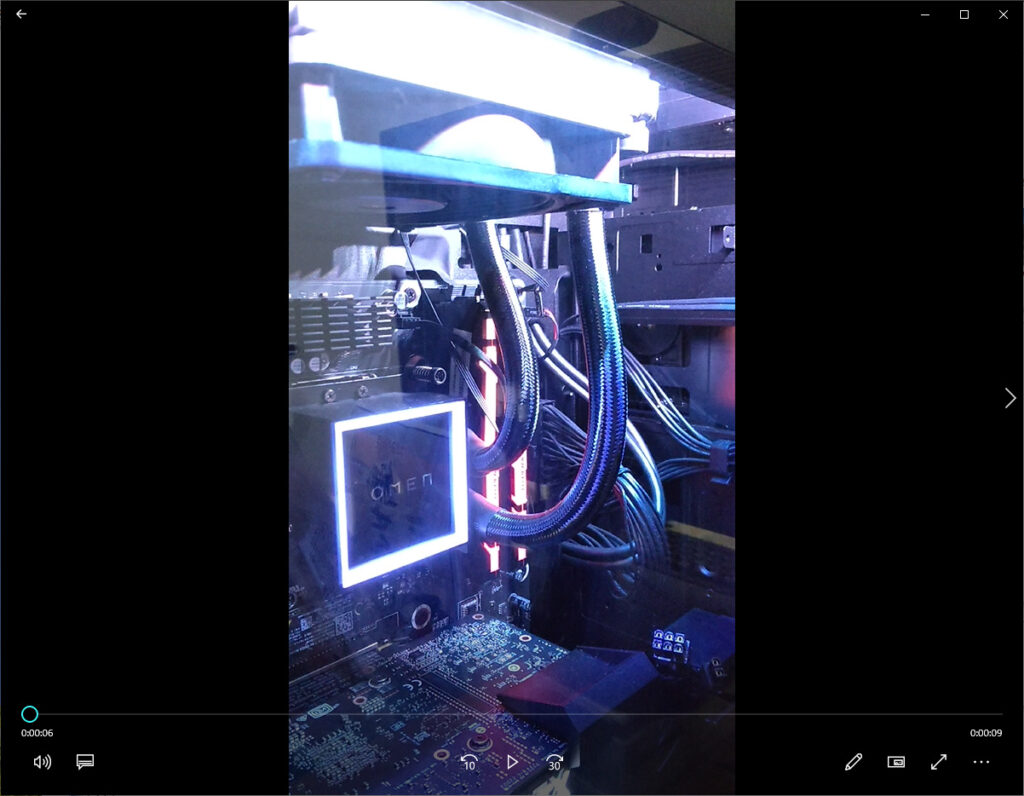
テレビ(AQUOS)が対応してないんでしょうね。
というか、このファイル、プロパティ上は
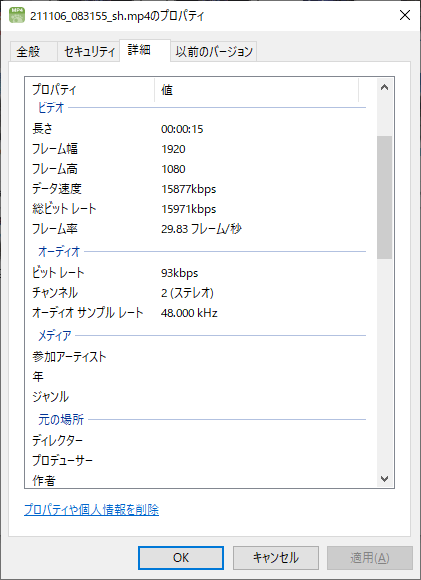
と、幅が1920、高さが1080と、「横長動画」なんです。なので、AQUOSは、ある意味、素直に表示している、ということですよね。
Premiere Elements で加工する
ならば、AQUOSでも見られるように、幅1920、高さ1080で、画面真ん中に縦長の映像が入る動画に加工してやればいいかな、と、Premiere Elements 2021を立ち上げました。
標準で幅1920、高さ1080が編集できる状態ですので、「ビデオ1」にスマホ動画を読み込ませると、それだけで期待する動画の出来上がり。
「書き出しと共有」で、解像度「HD1080」、形式「MP4 – H.264」で書き出せば、期待するファイルが完成します。

期待通りですね。
「フォト」アプリでも
動画編集をするために、有償の「Adobe Premiere Elements」を所有していますが、これくらいの変換なら、Windows10に標準で備わっている「フォト」アプリで出来るようです。
実は、つい最近知りました。
「フォト」を立ち上げ、右上の「新しいビデオ」をクリック。

「新しいビデオプロジェクト」を立ち上げます。
名前を適当に設定し、「プロジェクトライブラリ」に、スマホで撮影した動画を追加します。
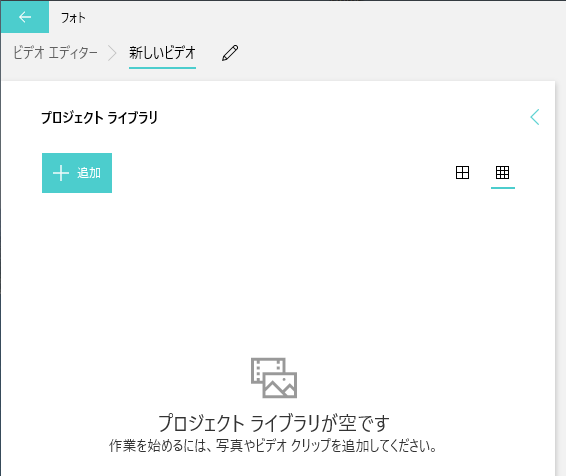
ドラッグ&ドロップが楽ですね。
追加された動画を、画面下部の「ストーリーボード」にドラッグ&ドロップします。
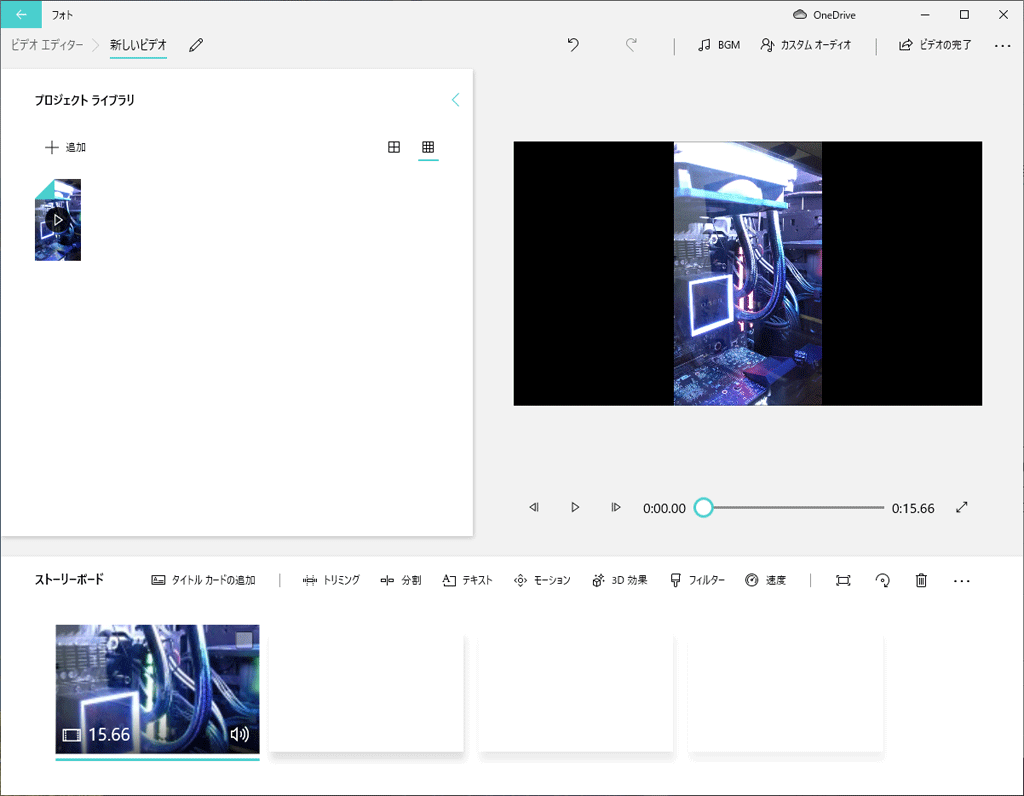
これで、編集は完了。
後は、右上にある「ビデオの完了」で「エクスポート」するだけ。
思った以上に簡単でした。
フリーの動画加工アプリ「XMedia Recode」でやってみようとトライしたんですが、かなり苦戦。
同じフリーなら、この「フォト」が手軽さでは圧勝ですね。
これで、AQUOSでも縦長動画を楽しめそうです。